Ви тут: Головна / Статті про PC / Система / Як включити автоматичне включення Num Lock при завантаженні в Windows 10, 8.1, 8
Є спосіб відключити це запит пароля зовсім, але сама Windows 10 пропонує встановити чотиризначний пін-код, для прискореного входу в систему (до слова, ця можливість є і в Windows 8.1 і 8). І якось так вийшло, що після всіх моїх переустановлень систему (я ж постійно пишу інструкції зі свого компа), мені стало ліньки відключати пароль, привчив себе вводити пін-код і дуже рідко вимикати комп'ютер. Але є один косяк, з цими пін-кодами ... Виявляється при запуску системи, до вікна вибору користувача система не включає не один з системних Lock'ов. Але, як вдалося з'ясувати у зарубіжних колег, це можна виправити, що ми зараз і зробимо.
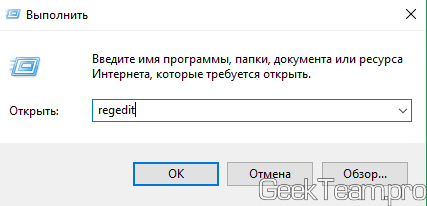
Відкриваємо параметр InitialKeyboardIndicators, міняємо його значення на 2 і тиснемо ОК для збереження.
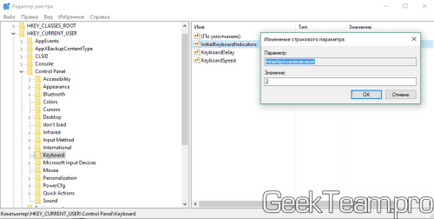
Далі переходимо в розділ HKEY_USERS. в цьому розділі є каталог default і кілька (зазвичай 4-6) каталогів з назвами починаються на S- (крім тієї, яка закінчується на _Classes). У кожній з гілок даного розділу є гілка Control Panel \ Keyboard. наприклад в default:
Так ось, в кожному каталозі Keyboard нам потрібно задати параметру InitialKeyboardIndicators значення 2.
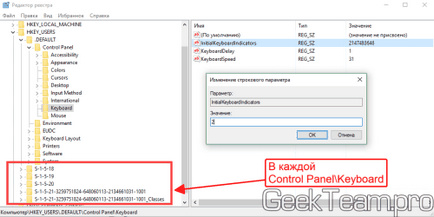
Увага, далі читаємо, виконуємо після того, як прочитаєте відповідну команду.
Після того, як всі значення в реєстрі виправлені перезапускаємо комп'ютер і чекаємо завантаження до появи вікна для входу в систему. Після цього тиснемо один раз кнопку Num Lock, для його включення і не вводячи пінкод, вимикаємо комп'ютер (саме вимикаємо, що не перезапускаємо) через меню в правому нижньому кутку вікна вибору користувача. Все, тепер можна виконувати. Результатом останніх дії «Fast Startup» запам'ятає налаштування, що Num Lock повинен бути включений і буде застосовувати її для всіх наступних запусків.
Вас може зацікавити:
Допомогло. Тільки ставив не "2» (з цим параметром не пройде), а «80000002»
Спасибо большое за Ваші поради.
Деякі дуже допомогли. Але використавши статтю: Як включити автоматичне включення Num Lock при завантаженні в Windows 10, 8.1, 8, щось пішло не так. Все зробила по Вашій інструкції, але пароль треба вводити по старому. І мабуть від того що всюди поміняла параметри InitialKeyboardIndicators на значення 2, старий пароль почав упроваджуватися невірно. Відповідно і увійти було неможливо. Довелося змінити пароль. Тепер думаю як все повернути. Які цифри були вже й не пам'ятаю. Допоможіть будь ласка.
Блін, спробуйте просто видалити рядки, по ідеї значення за замовчуванням самі відновляться ...